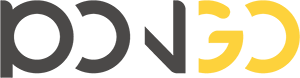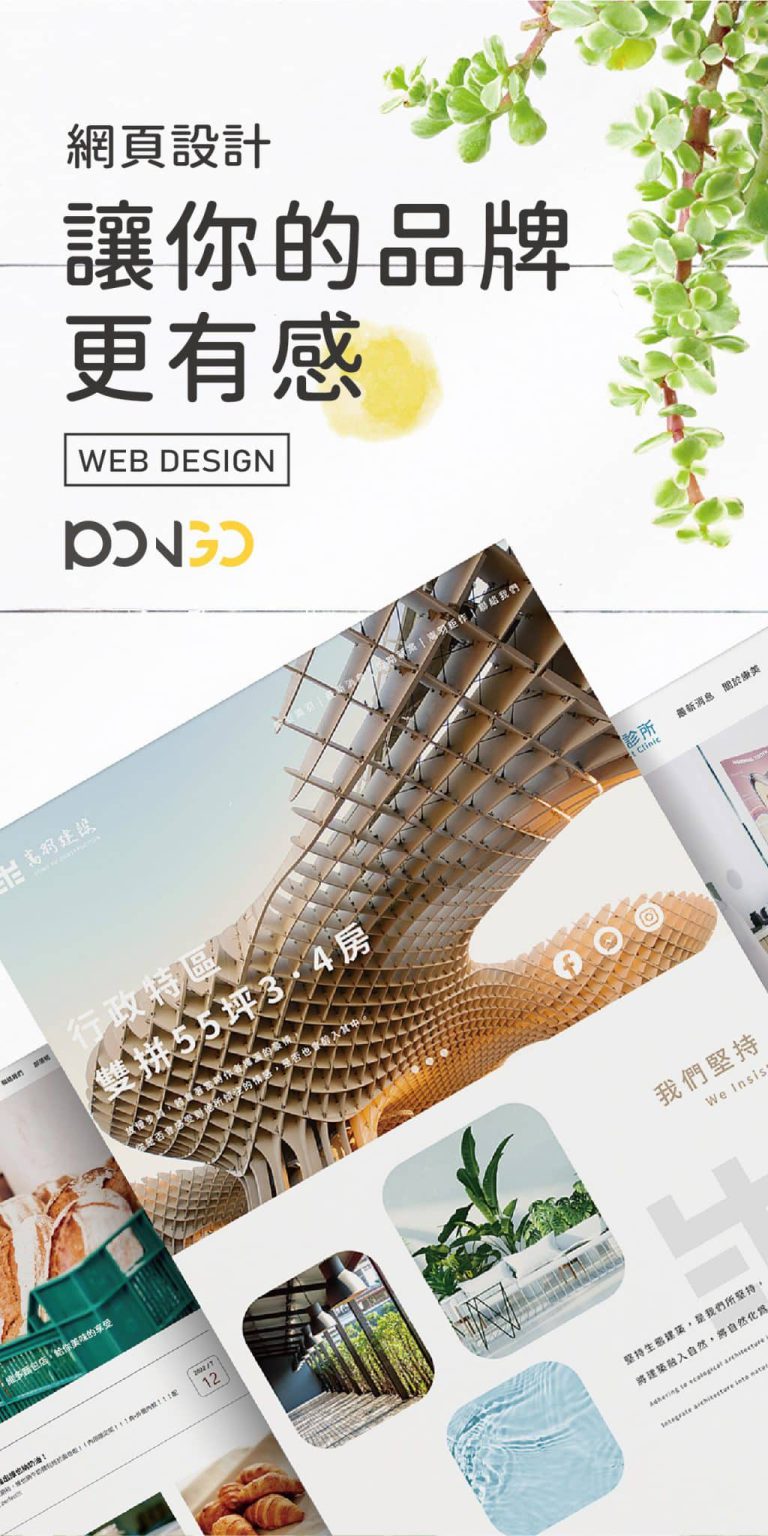重點摘要
網域就是網站的「門牌地址」,它的主要任務是將複雜難記的「IP位址」(如192.168.1.1)轉換成 human-friendly 的名稱(如google.com),讓我們能輕鬆訪問網站。
一個網址可被拆解成幾個部分:通訊協定(https://) 是安全溝通的規則、子網域(www) 像是網站的不同部門、二級網域(google) 是品牌核心名稱,而頂級域(.com) 則代表網站的類別或國家。背後默默完成「網域名稱」與「IP位址」翻譯工作的,是稱為 DNS 的全球地址簿系統,它能在毫秒間幫我們找到正確的網站位置。
擁有一個專屬網域,好處遠超想像:它能建立專業形象(擁有@mycompany.com信箱)、保護品牌資產、打造完全屬於自己的網路地產,並能靈活應用於行銷與導流。您只需透過「網域註冊商」選擇一個未被註冊的名稱並付費租用,即可擁有這個數位世界中的獨特身份,開啟您的線上旅程。
你有沒有想過,當我們在電腦上輸入 google.com 後,究竟發生了什麼事,才能讓搜尋頁面瞬間出現在眼前?
在網際網路發展的早期,情況可不是這麼簡單。那時候,如果你想連上某台電腦(我們稱之為「伺服器」),必須輸入一長串像是 192.168.1.1 這樣的數字,這叫做 IP 位址。你可以把它想像成一個精確卻非常難記的「GPS 座標」。
試想,如果你想去「蝦皮購物」,得背下 104.20.181.46;想上「YouTube」,得記住 142.251.42.174。這簡直是記憶力的酷刑,也讓網路變得難以親近。
幸好,「網域」這個偉大的發明出現了。它就像是網路世界的門牌地址系統,讓我們能用好記的 shopee.com、youtube.com 這樣的文字名稱,取代冰冷的數字座標。
接下來,我會用最生活化的方式,帶你徹底理解什麼是網域,以及它背後那套精妙的運作邏輯。
一、網域是什麼?用「地址簿」來比喻就懂了
讓我們把整個網際網路,想像成一顆巨大且不斷擴張的數位星球。上面有數十億棟叫做「伺服器」的建築,裡面存放著所有網站和服務。
- IP 位址 = 每棟建築的「精確 GPS 座標」。最準確,但人類很難記憶。
- 網域 = 這棟建築的「門牌地址」,例如「台北市信義區松智路 1 號」。這是一個讓我們容易記憶和溝通的「好記的名稱」。
不過,光有地址還不夠,你需要一個「萬能地址簿」來查詢這個地址對應到哪一組 GPS 座標。在網路世界,這個角色就是由 DNS(網域名稱系統) 來扮演的。
那麼,當你輸入網址時,背後是這樣的過程:
- 你說出目的地:你在瀏覽器輸入
google.com。 - 導航開始查詢:你的電腦看不懂
google.com,於是它立刻去請教 DNS 伺服器(通常由你的網路業者提供):「請問google.com的實際座標是多少?」 - 地址簿回覆了:DNS 伺服器經過一連串飛快的查詢後回答:「找到了!是
142.251.42.14。」 - 順利抵達終點:你的電腦拿到這串數字,終於能準確地連上 Google 的伺服器,把網頁顯示給你。
簡單來說:網域就是為了人類方便而發明的文字名稱,它是複雜 IP 位址的「人性化別名」,也是你開啟網路大門的關鍵鑰匙。
二、拆解網址的結構,原來那麼簡單
一個完整的網址,像是 https://www.google.com/search?q=domain,可以輕鬆拆解成幾個部分:
1. 通訊協定:https://
這就像是瀏覽器和伺服器之間約定好的「溝通規則」。開頭的 https:// 就如同打電話時說的「喂,你好?」,目的是建立連線。而 HTTPS 裡那個 S,代表的是 Secure(安全),就好像為你們的對話加上了防竊聽密碼鎖。現在當你看到網址前有鎖頭圖示,就代表傳輸的密碼、信用卡號等資料是受到加密保護的。
2. 子網域:www.
這是主網域下的「分區」或「部門」。最常見的就是 www,但它只是一種習慣。只要你擁有主網域,就可以像大樓管理員一樣,免費創造各種子網域:
drive.google.com(指向雲端硬碟)mail.yahoo.com(指向電子郵件服務)blog.yourcompany.com(為官方部落格設立獨立入口)
3. 二級網域:google
這是網域最核心、最具識別性的部分! 也就是你費盡心思想要註冊的那個名字,像是你的品牌名、公司名或任何有意義的詞彙。
4. 頂級域:.com
這可以看作是網域的「類別」或「國家」。它位於網域的最右邊,主要分為兩大類:
- 通用頂級域:例如
.com(商業)、.org(組織)、.net(網路),以及近年出現的.app、.io、.shop等,提供更多創意選擇。 - 國家頂級域:例如
.tw(台灣)、.jp(日本)、.uk(英國)。有些因為縮寫別具意義而廣受歡迎,如.io被科技圈喜愛,.tv被影視平台使用。
5. 路徑與參數:/search?q=domain
這指的是在該網站伺服器內的「具體頁面位置」或「搜尋指令」。/search 好比走進百貨公司後直奔服務台,而 ?q=domain 則是你對服務人員說:「我想詢問『domain』的資訊」。
我們常說的「網域」,通常就是指 二級網域 + 頂級域 這個核心組合,例如 google.com。這才是你真正註冊和擁有的數位資產。
三、網域是如何運作的?背後的魔法師——DNS
前面我們把 DNS 比喻成「地址簿」,現在讓我們更深入地了解這個神奇系統是如何完成「翻譯」工作的。
這個將「網域名稱」轉換成「IP 位址」的過程,我們稱之為 DNS 解析。讓我們用一個「跨國快遞寄件」的故事來理解它:
情境:你想從台北寄一個包裹(資料請求)到「維基百科總部」(wikipedia.org),但你只知道名字,不知道地址。
- 檢查備忘錄:你的電腦(快遞員)先檢查自己的「隨身備忘錄」(DNS 快取),看看最近有沒有寄過給
wikipedia.org的包裹。如果有,就直接按地址送出,省時省力。 - 聯繫本地快遞總公司:如果備忘錄裡沒有,快遞員會請教「本地快遞總公司」(你的網路服務商提供的 解析伺服器)。
- 諮詢全球根管理中心:總公司也不知道地址,但它知道規則。它會詢問「全球根管理中心」(根域名伺服器)。根伺服器回答:「所有
.org的地址都歸『.org 全球分局』管,這是他們的電話。」 - 聯繫頂級域分局:總公司接著聯繫「.org 全球分局」(TLD 域名伺服器)。分局回答:「
wikipedia.org的具體管理員是『維基百科專屬地址管理處』,這是他們的專線。」 - 找到最終管理員:總公司終於聯繫上「維基百科專屬地址管理處」(權威域名伺服器)。管理員給出最終答案:「
wikipedia.org的座標是91.198.174.192。」 - 送達與記錄:總公司把地址告訴你的快遞員,讓電腦順利連上網站,同時把這個對應關係記下來一段時間(快取),下次再有人問,就能直接回答,加快速度。
這個複雜的、涉及全球多台伺服器的協作過程,在現實中僅需幾十到幾百毫秒就能完成!正是 DNS 這個高效、穩定的系統在背後默默工作,我們才能如此順暢地用 google.com 這樣的名字暢遊網路。
四、為什麼你需要一個網域?好處遠比你想的更多
擁有一個專屬網域,不僅僅是架設網站那麼簡單。它是你在網路上的身份證、品牌堡壘和專業名片。
1. 建立專業形象與信任感
試著比較這兩個電子郵件位址:
我的小店@gmail.comhello@我的小店.com
哪一個看起來更專業、更值得信賴?答案非常明顯。自訂網域的電郵地址是建立信用的最低門檻,能瞬間將你與使用免費服務的競爭者區分開來。
2. 打造專屬的網路地產
使用免費平台(如 我的商店.shopify.com),你只是在別人的土地上蓋房子,規則由別人定,也無法隨意搬遷。擁有自己的 我的品牌.com,就像買下了自己的土地,可以隨心所欲地建設,並自由遷移你的內容。
3. 保護你的品牌
如果你不註冊你的品牌名稱,別人就可能會搶先一步。他們可能會利用你的品牌名誤導客戶,甚至反過來向你索取高額費用才能買回。及早註冊相關網域(如 .com、.com.tw 等)是一種重要的品牌防禦策略。
4. 創建自訂電子郵件地址
這可能是擁有網域後最立即、最實用的好處。你可以創建:
hello@我的公司.comsales@我的公司.comsupport@我的公司.com
這不僅專業,還能搭配 Gmail 或其他企業郵件服務,獲得強大的管理工具。
5. 創造短網址與行銷追蹤
你可以利用網域和子網域,創造好記的網址來行銷:
- 將冗長的產品連結縮短為
我的品牌.com/產品A - 為特定活動設立
活動.我的品牌.com,方便追蹤成效。
6. 靈活指向其他服務
即使你不架網站,網域依然有用。你可以簡單地將網域指向你的:
- Facebook 粉絲專頁
- Instagram 個人檔案
- 或任何你主要的線上據點
讓客戶透過一個好記的網址就能找到你。
五、如何擁有一個屬於自己的網域?
註冊網域就像線上購物一樣簡單,只需幾個步驟:
步驟一:發想與確認網域名稱
- 品牌相關:優先使用公司名、品牌名或個人名。
- 簡潔好記:越短越好,避免拼寫困難、數字和連字號。
- 選擇合適的頂級域:
.com是第一選擇。如果被註冊了,可以考慮.net、.org,或與你行業相關的新頂級域,如.io(科技)、.store(商店)。 - 檢查可用性:在註冊商網站搜尋你想要的名稱。
步驟二:選擇信譽良好的網域註冊商
- 註冊商是經國際組織認證,有權銷售網域的公司。
- 國際知名:GoDaddy、Namecheap 等。
- 台灣本地:PChome買網址、中華電信HiNet、遠傳電信等。
- 比較要點:首年價格、續約價格、隱私保護是否免費、DNS管理是否方便、客服品質等。
步驟三:完成註冊與付款
- 將選定的網域加入購物車。
- 註冊時需提供真實的個人或公司資訊(這些會存入公開的 WHOIS 資料庫)。
- 強烈建議加購「WHOIS 隱私保護」:這項服務會用註冊商的資訊取代你的個人資訊,避免個資被騷擾或濫用。很多註冊商現在已免費提供。
- 選擇註冊年限(1 到 10 年),然後付款。
步驟四:管理你的網域
- 成功付款後,這個網域就歸你使用了!你可以登入註冊商後台管理你的網域,進行:
- 設定 DNS 記錄:將網域指向你的網站主機。
- 設定電子郵件:綁定到 Google Workspace 或其他郵件服務。
- 創建子網域。
- 辦理續約或設定自動續約。
重要觀念:你並非「買斷」一個網域,而是「租用」它在註冊期限內的「使用權」。 務必在到期前續約,否則網域會過期,最終被釋放回市場,讓他人有機會註冊。
結論:網域——你在數位世界的起點與身份
網域,這個看似簡單的字符串,實則是整個網際網路得以被人類輕鬆使用的關鍵。它不僅是技術的基石,更是品牌、身份和數位資產的象徵。
無論你是想創業的老闆、想分享知識的部落客、想展示作品的藝術家,還是單純想擁有專屬網路角落的個人,從註冊一個屬於自己的網域開始,都是最正確的第一步。
它代表你從網路世界的「訪客」,晉升為擁有「數位房產」的居民。這把名為「網域」的鑰匙,將為你打開通往無限可能的大門。
現在,就動動手,去註冊商網站搜尋一下你夢寐以求的那個名字吧!你的數位旅程,將從此展開。
常見問題
什麼是網域(Domain)?
網域就是網站的「門牌地址」,讓人們能用好記的文字名稱(如 google.com)代替難記的數字 IP 位址(如 142.251.42.14)。
為什麼需要網域?
因為人類容易記文字,不容易記數字。網域讓你可以輕鬆進入網站,同時也能建立品牌形象與專業感。
網域和網址有什麼不同?
網址(URL)是完整的網路地址,例如:https://www.google.com/search?q=domain
其中的 google.com 就是網域。網址包含協定(https://)、子網域(www)、路徑與參數等部分。
擁有網域有什麼好處?
-
提升專業形象(例如 hello@我的品牌.com)
-
建立品牌資產與信任感
-
保護品牌名稱避免被搶註
-
可自由設定網站與子網域
-
可作為短網址或活動連結使用
我該如何註冊網域?
步驟如下:
想出合適的名稱(短、好記、與品牌相關)。
到網域註冊商(如 GoDaddy、Namecheap、PChome買網址)查詢是否可註冊。
選擇頂級域(如 .com、.tw、.io)。
填寫資料並完成付款。
在註冊商後台設定 DNS、網站與郵件服務。
網域是「買」下來的嗎?
不是。你是「租用」網域的使用權。必須在期限(通常 1~10 年)內續約,否則網域會到期釋出,被他人註冊。
如果我不打算架網站,還需要網域嗎?
有需要!你可以將網域指向 Facebook、Instagram、Line 官方帳號等,讓人更容易找到你,也能展現專業品牌形象。
什麼是 DNS?
DNS(Domain Name System,網域名稱系統)就像是「網際網路的地址簿」。
當你輸入 google.com 時,DNS 會幫你查出它對應的 IP 位址,讓電腦知道要連去哪一台伺服器。
DNS 解析的流程是怎麼進行的?
-
電腦先查詢本地快取(有無記錄)。
-
若沒有,詢問你的網路業者(ISP)的 DNS 伺服器。
-
若仍找不到,它會向「根域名伺服器」請教。
-
根伺服器告訴它該去找哪個頂級域(例如 .com 的伺服器)。
-
頂級域伺服器再引導到權威域名伺服器。
-
最後回傳正確 IP 位址給電腦完成連線。
整個過程只需幾十到幾百毫秒。
子網域(Subdomain)是什麼?
子網域是主網域下的延伸分區。
例如:
-
mail.google.com→ Gmail -
drive.google.com→ Google Drive -
shop.yourbrand.com→ 你的商店
你可以自由創建子網域來分開不同服務或活動。
什麼是頂級域(TLD)?
它是網域最右邊的部分,例如:
-
.com:商業網站 -
.org:非營利組織 -
.tw:台灣 -
.io、.shop、.app:新興創意類型
什麼是 WHOIS?為什麼要開啟隱私保護?
WHOIS 是一個公開查詢系統,任何人都能查到網域註冊者的姓名、電話、信箱等資訊。
為了避免被騷擾或資料外洩,建議啟用「WHOIS 隱私保護」服務(多數註冊商現在免費提供)。
如果我的網域被人搶註了怎麼辦?
你可以:
-
嘗試聯絡對方購回,但價格可能昂貴。
-
若對方惡意使用你的品牌名,可透過 UDRP 網域爭議解決程序 提出申訴。
-
最好預先註冊常見變化版本(如 .com、.tw、.net)防範。
網域可以轉移到其他註冊商嗎?
可以。你可以申請「轉移授權碼(EPP Code)」並在新註冊商完成轉入。
過程約需 5~7 天,原有的 DNS 設定不會自動保留,需手動重新設定。
網域過期後還能搶救嗎?
通常可以,但要盡快:
-
寬限期(Grace Period):一般 30 天內可正常續約。
-
贖回期(Redemption Period):約 30 天內可付高額贖回費續用。
-
超過期限後,網域會被釋出,任何人都能重新註冊。